Содержание
- SS IPTV – один из пионеров IPTV
- Плейлисты для плеера
- Где взять лучший контент для Smart TV LG
- Работа с приложением SS-IPTV
- Заключение
- Для чего нужно приложение SS IPTV (Simple Smart IPTV)
- Как скачать и установить
- Как настроить приложение
- Как работать с приложением SS-IPTV
- Где взять плейлисты для плеера
- IPTV на телевизоре LG Smart TV
- Запуск и загрузка внутреннего плейлиста
- Установка и загрузка внешних плейлистов через SS IPTV
- Плейлисты от Ottclub
- Решение проблем с воспроизведением
- Как установить на разные платформы
- Как настроить SS IPTV
- Родительский контроль
- Возможные проблемы
Применительно к IPTV аббревиатура SS означает 2 английских слова, «простой» и «умный». Их сочетание дает инновационное приложение для просмотра интерактивных каналов. Примечательно, что программу можно адаптировать, настроить на любой модели телевизора: Sony, Philips, Samsung или LG. Хотя изначально разработчик создавал ПО для 2 последних брендов. Теперь SS работает со всеми. Главное, чтобы в обозначении было «Smart TV».
SS IPTV представляет собой не просто программный плеер для воспроизведения плейлистов. Это специально разработанная среда, предназначенная для аккумулирования, проигрывания различного рода контента. Причем источником могут быть социальные агенты, интернет, хостинги, эфирные каналы.
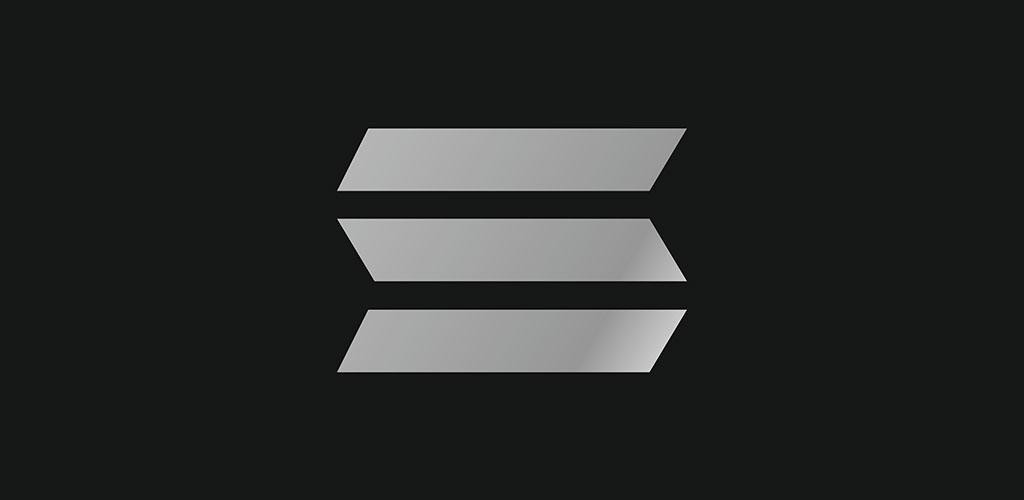
SS без труда справится с загрузкой, сохранением на Смарт ТВ списков трансляций. А затем можно наслаждаться просмотром передач с невиданной по четкости картинкой, цифрового качества.
Лучше будет скачать SS IPTV не со сторонних ресурсов, которых достаточно, а загрузить приложение на официальном сайте. Проще всего приложение устанавливается на телевизоры марки Samsung, LG. Но есть небольшие различия для разных серий.
Для всех способов потребуется регистрация, после чего пользователь попадает в личный кабинет, получает возможность скачивать приложение. Затем необходимо проделать следующие действия:
- Войти в учетную запись (в серии Е – с пульта ДУ, в F, H – через вкладку «MENU»). Если ее нет, то следует сначала создать аккаунт.
- Далее настраиваем IP-адрес, перейдя в соответствующую вкладку. Нужно ввести данные 91.122.100.196.
- Открыть папку синхронизации («Start App Sync» или подобную), там появится приложение.
Загрузка приложения должна пройти автоматически. Если этого не произошло, значит, что-то пошло не так. Нужно повторить указанные действия сначала, сверяясь с приведенными рекомендациями.
Когда приложение установлено, остается добавить плейлист, чтобы просматривать каналы, трансляции на телевизоре. Здесь возможны 2 варианта: список внешний и внутренний. Между ними существенная разница. Внешних списков может быть несколько, а внутренний только один.
Необходимо учесть следующий нюанс. Когда приложение установлено, следует настроить, привязать его к Smart ТВ. Учитывая, что SS IPTV 100 % совместимо с марками Samsung, LG, для данных аппаратов привязка полная. Для иных телеприемников – Sony, Philips и подобных – только частичная. Что нужно сделать:
- войти в общие настройки приложения, используя меню телевизора;
- нажать кнопку «Получение кода»;
- перейти во вкладку «Настройки SS Play», далее – «Устройства», «Добавить устройство»;
- ввести полученный код подключения, подтвердив действие.
На изделиях марки LG (модель с NetCast) привязка выполняется в 2 этапа – частичная и полная. Соответственно, код вводится дважды. На финальной стадии загружается плейлист. Это список воспроизведения в формате m3u, который можно открыть, изменить на ПК в любом текстовом редакторе.
Алгоритм загрузки плейлиста следующий: перейти в раздел «Контент», затем выбрать «Внешние плейлисты», нажать кнопку «Добавить». Имя списка вводится вручную, загрузка выполняется по адресу: http://user.sys-s.ru/manual/iptv.m3u. Остается сохранить плейлист нажатием соответствующей кнопки. Название перечня должно отобразиться в меню.
Иногда установку, настройку проще производить с флешки. Используя ПК, находим с помощью поиска файл SS IPTV на официальном сайте. Скачиваем на USB-накопитель.
Когда завершится загрузка, архив распаковывают на флешку. Теперь устанавливаем USB-драйв в телевизор. Должно произойти автоматическое распознавание накопителя, ПО. Во вкладке «Мои App» появится соответствующая запись.
Если воспроизведение не работает, но телеканалы отображаются, нужно проделать следующее. В настройках маршрутизатора необходимо активировать UDP Proxy. Заодно следует проверить, какой номер порта задан и IP-адрес присвоен (первый нужно сменить с «4022» на «1234»).
01.10.2020 14:33 2870 Виктор Фельк Информационный портал IT Техник
Множество пользователей в полной мере успели оценить все преимущества новомодной технологии IPTV. Провайдеры массово включают IPTV в пакет предлагаемых ими услуг, в Интернете можно найти различные IPTV-плейлисты, социальные сети полны обсуждений, посвящённых возможностям IPTV. Вышедшее в 2013 году приложение «SS IPTV» (аббревиатура от «Simple Smart IPTV») предлагает пользователям «умных» телевизоров от LG и Samsung приобщиться к цифровому миру IPTV-телевидения, насладившись огромным ассортиментом каналов и высоким качеством ТВ-картинки. Но как известно, IPTV-приложению не обойтись без списков воспроизведения, и ниже мы разберём, где можно найти плейлисты для популярного SS IPTV на Smart TV LG, и как с ними работать.
Содержание
SS IPTV – один из пионеров IPTV
Приложение «SS IPTV» – первое приложение «LG Smart World», предоставляющее пользователям доступ к IP-телевиденью. Оно работает на телевизорах с функцией «Smart TV», воспроизводит потоковое видео через сеть Интернет (или по локальной сети), и является, по сути, универсальным IPTV-плеером.
Функционал приложения позволяет аккумулировать IPTV-контент от множества операторов, социальных сетей, видеохостингов и облачных сервисов, гарантируя при этом довольно высокое качество изображения и звука.
Плейлисты для плеера
Как известно, работа IPTV-плееров невозможна без плей-листов, представляющих собой перечень IPTV-каналов (онлайн трансляций технологии IPTV) с сопутствующими техническими данными.
Обычно такие плейлисты имеют формат m3u, но встречаются и в форматах xspf, asx или pls. Их структура обычно состоит из заголовка плейлиста (#EXTM3U), расширенной информации о медиафайле IPTV (#EXTINF), и глобальной или локальной ссылки на медиафайл (http://).
Читайте также: Asus Smart Gesture что это за программа?
Где взять лучший контент для Smart TV LG
Особенности реализации технологии IPTV позволяют пользователям самим создавать бесплатные IPTV плейлисты каналов (ретрансляции). Вы можете встретить такие плейлисты на большом количестве различных сайтов, но при этом их ценность довольно низка. Это связано с необходимостью предоставления каждому получателю такого IPTV-потока нескольких мегабит трафика (что не всегда доступно такому ретранслятору), а также с регулярной блокировкой таких «пиратов» со стороны IPTV-операторов, противодействующих незаконной ретрансляции их каналов.
При этом бесплатные IPTV-плейлисты необходимо постоянно обновлять, регулярно удаляя из них «мёртвые» данные, что делается далеко не всегда.
На данный момент доступны следующие источники с бесплатными плейлистами.
| Ресурс | Описание |
|---|---|
| wekom.ru | Сайт посвящён различной ТВ-тематике, с обилием образовательных материалов. Имеются здесь и свежие IPTV плейлисты 2018 года |
| http://yestv.moy.su/load/1 | Здесь размещены различные плейлисты кабельных российских операторов, включая и платные плейлисты |
| vk.com/iptvforall | Группа Вконтакте с постоянно обновляемыми плейлистами от пользователей. Обновление постятся ежедневно |
| vk.com/iptvtoday | Альтернативная группа Вконтакте со схожей тематикой |
| Бесплатный IPTV-лист каналов различных стран мира |
Работа с приложением SS-IPTV
Чтобы воспользоваться приложением SS-IPTV, необходимо будет для начала его установить.
Выполните следующее:
- Нажмите на кнопку «Smart» (или «Home») на пульте вашего телевизора;
- Перейдя в «Smart World», в раздел «Все» — «Популярные», выберите там «SS IPTV» и нажмите на «Установить». При необходимости пройдите процедуру регистрацию через е-мейл;
- Выполните вход под уже существующей учётной записью LG;
- Подтвердите доступ к функции сети, нажав на «Ок»;
Теперь нам необходимо загрузить в приложение «SS-IPTV» плейлисты. Как известно, они разделяются на внутренние и внешние. Разберёмся с их загрузкой по порядку.
Работа с внутренним плейлистом:
- Перейдите в меню приложений, и выберите там «SS IPTV»;
- Если запуск приложения осуществлён в первый раз, нажмите на «Согласен»;
- Теперь нам необходимо загрузить внутренний плейлист. Перейдите в настройки приложения, и нажмите на кнопку «Получить код»;
Нажмите на кнопку «Получить код» - Теперь перейдите на сайт ss-iptv.com, введите там в соответствующее поле уже имеющийся у вас код подключения, после чего кликните на «Добавить устройство»;
- После подтверждения кода перейдите в форму загрузки плейлиста, выберите плейлист, скачанный вами ранее из перечисленных выше ресурсов, и нажмите на «Загрузить»;
- После его загрузки перейдите в раздел «Мой плейлист» в приложении «SS-IPTV» на ТВ, найдите необходимый вам канал, и приступайте к просмотру.
Работа с внешним плейлистом:
- Перейдите в настройки приложение «SS IPTV», выберите там «Контент» — «Внешние плейлисты» — «Добавить»;
- Появится поле для ссылки, в которую необходимо вставить ссылку на нужный вам плейлист;
- Нажмите на «Сохранить» сверху справа. Вам станет доступен список каналов из данного плейлиста.
Это интересно: Netflix что это за программа и нужна ли она на телевизоре?
Заключение
При работе с бесплатными плейлистами, необходимо поискать плейлисты для приложения SS IPTV, установленного на телевизоры Smart TV LG, на одном из сайтов, перечисленных нами выше. Лучше использовать форумы и группы в социальных сетях – администрация и пользователи выставляют там самые свежие ссылки на плейлисты, позволяющие в полной мере оценить все преимущества интернет-телевидения с помощью SS IPTV.
SS IPTV — это бесплатная программа для просмотра телевизионных передач для телевизоров, которые поддерживают функцию Смарт ТВ. Она предназначается для использования видео потока. Сегодня эта программа поддерживается лишь на устройствах компании LG. SS IPTV – это первая программа для просмотра IP-телевидения, ее можно скачать на официальном сайте Smart World.
- Для чего нужно приложение SS IPTV (Simple Smart IPTV)
- Как скачать и установить
- Как настроить приложение
- Как работать с приложением SS-IPTV
- Где взять плейлисты для плеера
Для чего нужно приложение SS IPTV (Simple Smart IPTV)
С учетом пользовательского соглашения владельцем SS IPTV считается частное лицо. Программа была создана в 2012 г., но уже через год получила бронзу на конкурсе Smart TV и появилась в магазине LG.
Как говорят непосредственно программисты, в разработке программы брало участие только 2 человека. Изначально SS IPTV создавалось для личного пользования, и хоть конкурс был одной из причин, которая повлияла на публикацию программы, он при этом был и основным тормозом дальнейших разработок, так как с учетом его условий LG должна была получить годовую лицензию на продажу приложения SS IPTV.
SS IPTV – это вэб-приложение с обычной клиент-серверной структурой. В клиентской части программы используется лишь Java Script, CSS и HTML 5. Создатели не захотели пользоваться посторонними Фреймворками, так как, как они считают, эти программы значительно понижают производительность SS IPTV. Серверная часть сделана с помощью PHP и MySQL.
Интерфейс приложения имеет англоязычный и русскоязычный стиль прочтения. SS IPTV в автоматическом режиме может определять провайдера и загружать возможный предоставляемый оператором перечень IPTV-каналов.
Если автоматический режим не работает, то можно выбрать провайдера вручную из списка, который в себя включает больше 500 операторов из разных стран. Вне зависимости от плейлиста поставщика услуг SS IPTV дает возможность сохранить любой плейлист в формате M3U.
Во время загрузки плейлиста он автоматически распознается (с учетом названия) находящихся в нем каналов. Для многих определенных каналов уже выбраны логотипы и интерактивная программа. Также можно воспроизводить формат IVoD и Лив.
Характерная особенность SS IPTV – это возможность комбинаций телевизионных трансляций, которые были получены от различных источников. К примеру, в программе можно одновременно смотреть антенные, IPTV, спутниковые, кабельные каналы. Любые цифровые каналы тоже автоматически распознаются и сопоставляются с учетом приложения и логотипа. Сопоставление аналоговых телеканалов производится вручную.
Личный кабинет требуется для самостоятельной настройки находящимися в базе данных программ плейлистами с учетом провайдера, который предоставляет услугу SS IPTV. Личный кабинет дает возможность пользователю самому закачивать новые или редактировать уже находящиеся плейлисты, затем они ему будут предоставлены внутри программы. Режим импортирования плейлиста подразумевает общий доступ для механизма идентификации телеканалов в автоматическом режиме. Интерфейс личного кабинета англоязычный.
Как скачать и установить
Чтобы загрузить свой плейлист в SS IPTV, нужно зайти в программу и нажать на клавишу «Настройки» на основном экране.
SS IPTV может поддерживать несколько способов загрузки плейлистов с учетом выбора пользователя:
- С сайта по разовому коду (листы, которые находятся внутри программы).
- По ссылке (листы, находящиеся на внешних источниках).
Человек может иметь разное количество внешних листов и лишь по одному внутреннему с форматом потоков VoD или live.
Чтобы загрузить по ссылке, нужно зайти в меню «Контент», выбрать подменю «Внешние плейлисты», далее нажать клавишу «Добавить». Ввести в SS IPTV необходимое имя листа и указать ссылку в поле, затем сохраниться.
- Тайл внешнего листа будет виден на основном экране программы, его загрузка производится каждый раз после выбора этого контента.
- Чтобы загрузить через код, нужно зайти в раздел «Общие» на экране настроек SS IPTV и нажать на клавишу «Получить код». Разовый код может действовать на протяжении суток (или до создания другого).
- Нужно ввести его на сайте и нажать клавишу «Добавить устройство».
- После выбрать на ПК плейлист клавишей «Открыть» и загрузить его кнопкой «Сохранить».
- Когда лист загрузится, на основном экране SS IPTV будет видно меню «Мой плейлист».
Опознанные каналы показываются на панели телеканалов с логотипами. Загрузка другого плейлиста приводит к стиранию старого. Если требуется заново закачать лист с помощью сайта, не нужно запрашивать другой код с учетом того, что cookies очищен.
Для внутренних листов можно выбирать лишь плейлисты, которые соответствуют стандарту официального формата m3u. Для внешних листов можно использовать форматы xspf, m3u, pls, asx. Для правильной загрузки нужен код utf-8.
Как настроить приложение
Теперь необходимо просто запустить на ТВ программу SS IPTV, отыскать в списке своего провайдера и активировать плейлист.
- Помимо уже вначале установленных листов можно делать и собственные. Они сохраняются в меню «Настройки» и создаются пользователем.
- Внешние плейлисты можно закачать в меню «Контент». Просто требуется отыскать необходимый плейлист из предлагаемого перечня и кликнуть на клавишу «Добавить».
- Для получения внутренних плейлистов, требуется зайти в «Настройках» найти меню «Общие» и нажать «Получить код». Программа сгенерирует код, после необходимо зайти в «Редактор плейлистов» на сайте SS IPTV, ввести полученные цифры и кликнуть «Добавить оборудование». Открыть и сохранить файл.
- Далее в SS IPTV на телевизоре требуется отыскать новое меню, которое называется «My Playlist». Оно находится в подразделе «Настройки».
- Также можно настроить и остальные телепрограммы для IPTV.
О правильной настройке можно узнать из этого видеоролика
Как работать с приложением SS-IPTV
- Вначале необходимо запустить и загрузить плейлист. Активировать установленную программу можно, если зайти в «Меню приложений» (используется клавиша MY APPS) и выбрать SS IPTV.
Программа SS IPTV также подразумевает работу с внешними листами. Этот способ получения перечня телеканалов отличается тем, что пользователю не нужно все время при изменении списка телеканалов в SS IPTV загружать его снова, как это необходимо делать при использовании внутренних листов.
Работат с внешними плейлистами
Чтобы добавить внешний лист, нужно найти «Настройки» программы на своем ТВ, здесь выбрать меню «Контент» и нажать на кнопку «Внешние плейлисты». После выбрать клавишу «Добавить». Найти поле «Ссылка» в появившемся окне.
Прописать в видимое поле ссылку на требуемый перечень телеканалов, ее можно получить в меню Плейлист (чтобы ее получить, нужно вначале произвести вход в SS IPTV).
Затем необходимо нажать клавишу «Сохранить». Далее на основном экране программы доступен добавленный плейлист с выбранным перечнем телеканалов.
Увы, модели LG на Web OS не могут поддерживать Multicast, так для просмотра SS IPTV на этом устройстве требуется прокси-сервер, который преобразует UDP в HTTP. После его запуска необходимо указать флажком «Преобразовывать адреса UDP в HTTP», и вписать статический адрес сервера.
Более подробную работу SS IPTV можно посмотреть на этом видео
https://www.youtube.com/watch?v=QU4OYwYcmBE
Где взять плейлисты для плеера
Операторы SS IPTV пытаются все время радовать телезрителей обновленными плейлистами. Однако чтоб их отредактировать, требуется специальное приложение. Оно похоже на редактор, систематизирующий полученные данные, чтобы пользователь быстрей справлялся с устройством. Такая программа вполне доступна, в отличие от остальных аналогов. Чтобы просматривать TV в качестве 720HD, нужно выполнить ряд действий и соблюдать дальнейшие инструкции:
- Для начала, необходимо закачать плейлист, соответствующий формату m3u.
- Включить SS IPTV.
- Настроить его работу.
Приблизительная стоимость 250 каналов IPTV составляет от 4$ в месяц. К примеру, можно подключиться к этому сайту www.ottclub.cc.
Однако любые приложения необходимо в дальнейшем отредактировать и это надо не забывать. Их требуется периодически и любым способом поддерживать, при этом SS IPTV – то приложение, которое может это сделать. Все самые популярные телеканалы могут работать бесплатно, кроме настроек от других провайдеров. С приложениями происходит приблизительно такая же ситуация, но в этом случае все в основном будет зависеть от того, какие конкретно программы были закачаны и на каком сайте они были взяты.
Simple Smart IPTV является одной из самых распространенных программ среди русскоязычных пользователей Смарт ТВ телевизоров. Зачастую это приложение используют любители интернет телевизионных трансляций из Америки и Европы. Эта программа может применяться для телевизоров LG Smart World, а относительно недавно она стала лучшим приложением на рынке программного обеспечения.
Однако платформа все время развивается, это позволяет добавить более сотни разных развлечений:
- Самые лучшие и популярные телеканалы, к примеру, Дискавери.
- Тысячи контент провайдеров.
- Возможность использования облачных сервисов и видео хостингов.
- Можно смотреть телевизионные программы из соцсетей;
SS IPTV распространяется как локально (в сети конкретного оператора) либо с помощью интернета. IPTV также называется OTT либо онлайн-телевидение.
В техническом плане создать трансляцию не составляет больших сложностей, это приводит к неизбежному созданию множества так называемых «бесплатных» плейлистов, которые содержат трансляции, созданные обычными интернет-пользователями.
Жизнеспособность этих листов довольно низка из-за нескольких причин. В первую очередь, для одного получателя потока потребуется несколько Мбит трафика, это обозначает, что источник, который передает сигнал в 150 Мбит, не может произвести качественную передачу больше чем 60-120 пользователям сразу. Именно поэтому такие просмотры телевидения часто «тормозят», тем более вечером.
При этом IPTV-провайдер, увидев, что производится незаконная трансляция установленного у него контента, сможет заблокировать определенного пользователя. В результате этого плейлисты могут работать довольно короткое время, чаще всего не больше одной недели.
Различные пираты могут иметь более профессиональный подход к SS IPTV – эти люди попросту резервируют некоторые серверные ресурсы, чтобы организовать более нормально работающие платные каналы. Стоимость на эти услуги в основном немного меньше, в отличие от официальных SS IPTV провайдеров, но необходимо не забывать, что доступ к контенту в тоже время считается незаконным. Создатели SS IPTV против выбора нелегального оформленного контента в собственной программе и не производят техподдержку по качеству воспроизведения.
Если провайдер, который не подразумевает оказание своим пользователям услуги SS IPTV, то лучше всего воспользоваться услугами официальных OTT-провайдеров. Отличительным признаком, что организация производит собственную деятельность на законном уровне, будет наличие всех необходимых сертификатов и реквизитов на сайте компании. Создатели программы не рекламируют и не советуют использования услуги каких-то провайдеров, и оставляют проблему выбора поставщика полностью на решение человека в каждой конкретно ситуации.
Smart TV заметно расширяет возможности телевизора, доступ в Интернет позволяет работать массе полезных приложений. Являясь интегрированной компьютерной системой, оно поддерживает Интерактивное телевидение. Передавая данные через протокол Интернета, эта технология улучшает качество изображения. Настроив плейлисты для IPTV для LG Smart TV, можно бесплатно смотреть понравившийся видеоконтент в этом формате.
IPTV на телевизоре LG Smart TV
IPTV удобнее обычного ТВ по многим факторам – он не имеет привязки к каналам и их программе, пользователь сам выбирает понравившийся плейлист. Единственное условие, мешающее работе этой технологии – она не работает при низкой скорости передачи данных. Впрочем, сегодня эта проблема мало актуальна – Wi-Fi-роутеры есть почти в каждом доме.
Установка приложения в LG Content Store
Установка SS IPTV для Smart TV LG проста, с ней справится даже новичок в этом деле. Существует два способа сделать это, в первом нужно подключение к Интернету, во втором – флеш-накопитель.
Для установки сразу на телевизор потребуется магазин приложений LG Content Store. Он есть на всех современных телевизорах LG на Web OS. В более старых моделях телевизоров на платформе NetCast магазин приложений называется LG Smart World. Интерфейс и алгоритм действий для этих приложений очень похож. Рассмотрим порядок действий на примере LG Content Store:
- Открыть на TV-платформе магазин приложений.
- В поиске по магазину ввести название приложения, кликнуть на него.
- Нажать на «Установить», по завершению инсталляции – «Запустить».
Установка через флешку подразумевает работу через компьютер:
- Скачать архив программы на компьютер, распаковать и сохранить на флешку.
- Подключить ее к телевизору, нажать на Home и зайти в раздел «Мои приложения».
- Если флеш-накопитель был распознан верно, нажать на его значок – теперь он указан источником установки новых программ.
- Дождаться окончания инсталляции.
После этого можно приступать к загрузке плейлистов – это бесплатная и удобная опция для просмотра видеоматериалов. Они подбираются в зависимости от предпочтений зрителя, неинтересного контента станет в разы меньше.
Запуск и загрузка внутреннего плейлиста
Скачать плейлист тв для Смарт ТВ LG можно с сайта самой программы – такие листы называются внутренними. Для их загрузки нужно перейти в Настройки программы и выбрать раздел «Общие». Для открытия доступа кликнуть на «Получить код». После этого придет одноразовый код, который нужно ввести при скачивании плейлиста.
Сгенерированный пароль актуален только сутки, по их истечению нужно запросить новый код.
Плейлисты хранятся на сайте ss-iptv.com, куда нужно перейти и зарегистрировать устройство: для этого в разделе верхнего меню «Пользователям» ввести в форму код и нажать на «Добавить устройство», появится новый значок «Мой плейлист». Теперь в него можно загружать понравившиеся листы, скачанные из интернета, и просматривать в любое время.
Каждый раз, когда захочется скачать новый внутренний плейлист, старый будет автоматически стерт – таково ограничение на этот тип. Формат плейлиста обязательно должен быть m3u в кодировке UTF-8.
Установка и загрузка внешних плейлистов через SS IPTV
Загрузить плейлист в смарт ТВ внешнего типа можно с любого ресурса, если он в свободном доступе. Для их загрузки нужно перейти в раздел «Контент» Настроек – справа появится нужное окно. Нажать на «Добавить» внизу окна и ввести данные для листа – ссылку и название.
После этого кликнуть на «Сохранить» — значок этого плейлиста будет отображаться в главном меню. Чтобы открыть его, достаточно кликнуть на тайл, и загрузка начнется.
Внешних плейлистов может быть много, а внутренних с live- и VoD-потоками – только один.
Преимущества внешних плейлистов очевидны – их можно скачивать в неограниченном количестве, они находятся в свободном доступе, не нужно каждые сутки вводить пароль. Также у них больше допустимых форматов, а не единственный, как у внутреннего типа.
Плейлисты от Ottclub
Много каналов в хорошем качестве предоставляет OttClub, чтобы его подключить, нужно перейти на сайт, зарегистрироваться, подтвердить почту. Сразу после активации почты у вас будет бесплатный пробный период. Чтобы получить ссылку на плейлист, авторизуйтесь в личном кабинете. На главной странице нажмите «Как смотреть» и следуйте дальнейшим шагам: Если вдруг, вы еще не установили SS IPTV, Ottclub так же предоставит вам инструкцию:
Решение проблем с воспроизведением
На некоторых телевизорах марки LG могут возникнуть проблемы с воспроизведением IPTV. Это модели на платформе WebOS, они не поддерживают Multicast. Это форма широковещания, в которой и работает IPTV – нужны дополнительные меры для его работы в таком случае. Решением станет прокси-сервер, который позволит преобразовать протоколы UDP в HTTP. Т.е. после запуска сервера в его настройках нужно отметить галочку напротив «Преобразование UDP в HTTP». Потребуется также дополнительная информация – адрес IP и порт.
Использование IPTV для LG Smart TV делает просмотр телевизора более комфортным. Теперь можно подобрать понравившийся плейлист и не тратить время на листание неинтересных передач. Скачивание и установка приложения не вызывает трудностей, разобраться в тонкостях плейлистов можно с первого раза. Если возникают проблемы с воспроизведением, нужно проверить настройки роутера.
SS IPTV (Simple Smart IPTV) – комплекс из приложения и веб-сервиса для просмотра IPTV (интернет-телевидения по протоколу интернета). Является одним из лидеров, регулярно происходят обновления программной оболочки, добавляются новые функции.
После настройки IPTV на телевизоре через сервис «СС АЙПИ ТВ» получится загружать любые плейлисты с каналами в форматах m3u, xspf, asx, pls. Также пользователю доступна функция блокировки взрослого или другого неприемлемого контента от детей. При необходимости можно настроить автоматическое переключение каналов в любом порядке и временно́м промежутке.
Содержание
Как установить на разные платформы
Добавить виджет SS IPTV возможно на любой Смарт ТВ телевизор известных платформ, а также на внешние Smart-приставки.
На Samsung
К сожалению, в официальном магазине Samsung приложение SS IPTV больше недоступно. В связи с этим требуется бесплатно скачивать архив приложения на компьютер с официального сайта, а затем устанавливать на телевизионное устройство.
Сначала нужно скачать SS IPTV для вашей операционной системы техники «Самсунг»:
- для техники Samsung, работающей на системе Orsay 2011-2015 года производства — https://ss-iptv.com/files/ssiptv_orsay_usb.zip;
- на Samsung Smart TV с системой Tizen, произведенных в 2015 и позже — https://ss-iptv.com/files/ssiptv_tizen_usb.zip.
Далее распакуйте дистрибутив. Загружать необходимо в корень USB-накопителя.
Вставьте флешку в любой свободный USB-порт на корпусе ТВ. Откройте раздел приложений, где и должен появиться загруженный виджет.
На ТВ с OS «Тизен» флешку можно вынуть с разъема после инсталляции SS IPTV. А вот на Non-Tizen устройствах флешка должна быть подключена постоянно.
Скачивание на телевизоры LG
В отличие от предыдущей платформы, добавление возможно со встроенного магазина независимо от модели телеприемника и его ОС.
- Откройте главное меню, нажатием на пульте дистанционного управления кнопки «Home» (обозначается также иконкой домика).
- Найдите в списке установленных программ магазин «LG Content Store» или «LG Store», запустите приложение.
- Воспользуйтесь поиском, чтобы найти приложение, выполните установку SS IPTV для Smart TV LG.
Виджет отобразится в конце списка Smart-меню.
Запуск на Philips TV
Воспользоваться полноценным виджетом не получится на платформе «Филипс». Но есть браузерная версия приложения. Откройте браузер на телевизоре, перейдите по адресу http://app.ss-iptv.com/.
Разработчики на официальном портале пишут, что гарантии работы как отдельных функций, так и всего «софта» не предоставляются.
Телевизоры Sony
Алгоритм установки наиболее сложный для телевизоров компании Sony. Авторы дают 2 способа запуска приложения автоматически после включения телевизора.
Сначала телевизионный приемник настраивается на включение в расширенном режиме:
- Включите и выключите телевизионную технику пультом.
- Смотря, какой у вас пульт, нажмите «i+» или «Display».
- Затем нажмите кнопку включения/отключения (Mute, значок перечеркнутого динамика) и увеличение громкости звука (Vol+).
- Сделайте включение телеприемника, на экране должно написать «Hotel/Pro mode settings in progress».
Настройка автозапуска SS IPTV по ссылке:
- В открывшемся меню для параметра «Startup Application URI» пропишите значение «http://app.ss-iptv.com/».
- Активируйте параметр «Startup Application».
- Задайте режим для приложения «Hotel mode = on».
Автозапуск с флешки:
- Скачайте архив SS IPTV для Sony Bravia .
- В настройках расширенного режима переведите приложение в отельный режим: Hotel mode = on;
- На компьютере отформатируйте съемный носитель в файловой системе FAT
- Содержимое загруженного архива поместите в корневой каталог накопителя.
- Подключите флешку к телеприемнику.
- Включите ТВ. При условии правильных действий, SS IPTV должно́ самостоятельно запуститься.
Установка на Android TV
Официальный источник не предоставляет инструкцию по использованию SS IPTV на платформе «Андроид». Можете попробовать установить плеер стандартным образом с магазина Google Play Маркет. Или же скачайте установочный файл в формате «.apk» и выполните установку с флеш-носителя.
Как настроить SS IPTV
Весь процесс настройки SS IPTV заключается в синхронизации интернет-сервиса с телевизионным приложением. В сервисе же изначально добавляется плейлист одним из двух способов.
Но также есть вариант, когда добавить плейлист можно в самом приложении, введя его адрес в настройках.
Плейлисты для IPTV
Рассматриваемое программное обеспечение не предоставляет контент для просмотра онлайн-телевидения. Поэтому сперва нужно загрузить плейлист, что можно сделать двумя методами:
- скачать бесплатные IPTV-плейлисты в интернете (ссылки на IPTV плейлисты с автообновлением);
- приобрести лицензионные плейлисты у различных IPTV-провайдеров (платные IPTV плейлисты).
Мнение эксперта Константин Владелец и главный автор проекта Скачанные с сети плейлисты часто перестают работать, картинка не самого высокого качества, присутствуют проблемы со скоростью работы телеканалов. Поэтому для качественного просмотра лучше подписаться на один из провайдеров «ип тв».
Подключение плейлиста по коду
Недостатком способа является возможность добавления только одного плейлиста. Если попытаетесь загрузить каналы повторно, используя другой файл, произойдет замена.
- Внутри приложения перейдите в настройки (шестеренка в правом верхнем углу).
- Если язык интерфейса не русский, то справа есть возможность смены.
- Нажмите на кнопку «Получить код».
- На мобильном телефоне, ноутбуке или компьютере откройте сайт ss-iptv.com.
- Зайдите в подраздел «Редактор плейлистов» в меню «Пользователям».
- Справа в пустое поле нужно ввести код подключения и нажать «Добавить устройство».
Теперь все действия по редактированию будут автоматически синхронизироваться с плеером на телевизоре. Об этом будет говорить наименование модели с появившимся меню вправления на следующей странице сайта. Осталось только добавить список каналов.
- Воспользуйтесь кнопкой «Открыть» для выбора файла плейлиста, ранее скачанном на ПК.
- На этой же странице списком сразу отобразятся каналы плейлиста.
- Сохраните изменения, нажав на одноименную кнопку.
- Вернитесь к плееру на ТВ-устройстве или приставке, обновите содержимое.
- В разделе «Мой плейлист» литкой будут расположены каналы. Попробуйте воспроизвести любой доступный канал.
Подключение по ссылке
Этим способом уже можно добавлять несколько плейлистов. Вместо файла потребуется ссылка на плейлист, то есть адрес, где расположен документ со списком телеканалов.
Инструкция по добавлению через сайт:
- На вкладке «Внешние плейлисты» нажмите «Добавить элемент».
- Вставьте ссылку на Playlist, задайте имя в первой строке, кликните «ОК».
- Сохраните результат.
- В приложении вернитесь на главный экран, где будет находиться список проигрывания.
Как добавить внешний список через меню приложения:
- Зайдите в настройки.
- Слева выберите раздел параметров «Контент».
- Справа оставьте первый вариант добавления и снизу кликните по «Добавить».
- После, пропишите адрес в колонке «Ссылка» и при желании/необходимости смените название.
- Сохраните проделанные действия.
Последний способ не требует выполнения действий на сайте. Но очень неудобно вводить даже небольшой адрес на экранной клавиатуре телевизора. Поэтому всегда есть возможность скачать и установить пульт для телевизора на смартфон.
Родительский контроль
Функция позволяет настраивать доступ к каналам с контентом, нежелательным для просмотра несовершеннолетними, а тем более маленькими детьми.
- Меню блокировок расположено в настройках IPTV-player’a на вкладке «Родительский контроль».
- ПИН-код по умолчанию в SS IPTV выставлен «12345». PIN требуется для подтверждения настроек ограничений и доступа к заблокированным каналам. Стандартное значение легко изменить в строке «Введите новый ПИН-код».
Возможные проблемы
SS IPTV не является проблемным сервисом, но все же могут возникать неполадки.
| Проблема | Причина и решение |
|---|---|
| После запуска не отображается интерфейс SS IPTV | Проблемы с интернет-соединением. Попробуйте сменить DNS-сервер в сетевых настройках подключения телевизора:
|
| Не получается загрузить содержимое при добавлении плейлиста | Неправильно вводится ссылка или плейлист уже нерабочий (заблокирован). Проверьте плейлист в другом плеере, например, через VLC или одном из обзора. |
| Каналы периодически зависают, картинка отстает или опережает звук | Возможно, слабый интернет совсем или плохая работа в данный момент. Для беспроблемного просмотра IPTV желательно иметь подключение со скоростью от 50 Мбит/с. А минимальная скорость определяется качеством просматриваемых каналов:
|
| Плейлист показывает только на компьютере, а в главном меню SS IPTV нет | Если телевизор подключен к интернету без проводов, то попробуйте присоединиться физически LAN-кабелем. А на роутере попробуйте настроить UDP Proxy. |
| Неработающие функции остановки показа, перемотки | Добавьте список телевизионных каналов другим способом. |
| Звук воспроизводится, а изображения нет | Телевизор не может показать картинку из-за недостаточных технических характеристик – нет нужного кодека или видеопрофиля. |
| Канал перестал воспроизводиться на русском языке | В настройках канала выберите русский. Если подключение сделано через файл, то язык можно прописать через редактирование документа. |
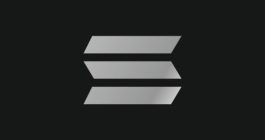

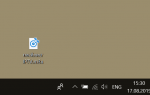


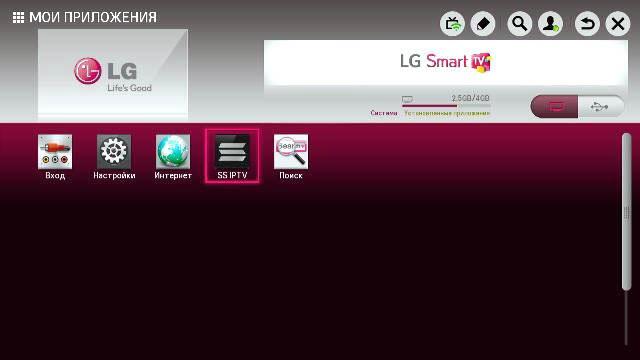
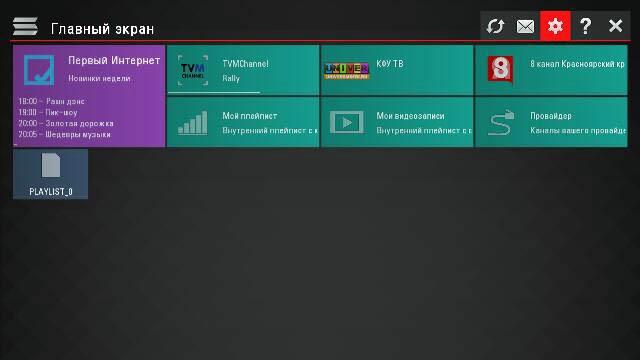
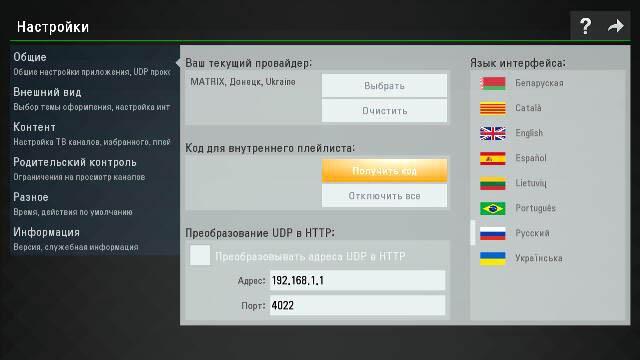








ли со статьей или есть что добавить?